Cách thêm phụ đề vào video bạn lưu vào máy tính để bàn
Phụ đề là cách tốt nhất để dịch các cuộc đối thoại của các quốc gia khác sang ngôn ngữ mẹ đẻ của bạn sang một văn bản. Điều này được tạo ra cho những người không hiểu các cuộc đối thoại của diễn viên hoặc nữ diễn viên. Ngoài ra, chúng cũng cải thiện mức độ tương tác tổng thể của khán giả đối với phim, loạt phim và phim điện ảnh. Nhưng trong một số trường hợp, video bạn tải xuống không có phụ đề hoặc có tệp riêng cho video đó. Vì vậy, cách tốt nhất để thêm phụ đề vào video được trình bày trong bài báo này. Vì vậy, hãy tiếp tục đọc bản ghi này vì chúng tôi cung cấp các bước về cách chèn phụ đề của bạn và các công cụ khác nhau mà bạn có thể sử dụng.
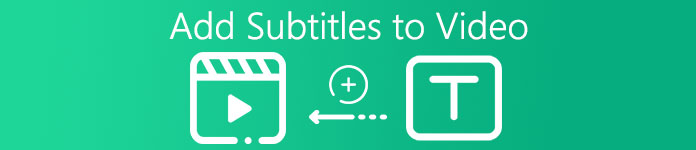
Phần 1. 4 trong số các công cụ tốt nhất bạn có thể sử dụng để thêm phụ đề vào video của mình
1. Video Converter Ultimate (Windows và Mac)
Bạn có biết rằng bạn có thể thêm phụ đề vào Chuyển đổi video cuối cùng? Bộ chuyển đổi hiện tượng này có rất nhiều tính năng khác nhau khiến chúng tôi luôn ngạc nhiên. Hiệu suất tổng thể của phần mềm này là hiện tượng trong dòng chuyển đổi tệp, chỉnh sửa, tạo, thêm và hơn thế nữa. Nhưng bây giờ, chúng ta sẽ giải thích cách thêm phụ đề vào video trên một chuỗi văn bản hoàn hảo. Ngoài ra, công cụ này hỗ trợ tất cả các định dạng phụ đề mà bạn có thể sử dụng để thêm nó vào video của mình. Vì vậy, không có bất kỳ sự chậm trễ nào nữa, hãy tiến hành cách thêm phụ đề bằng cách làm theo bước này chỉ được cung cấp cho bạn dưới đây.
5 bước đơn giản về cách thêm phụ đề vào video của bạn với Video Converter Ultimate
Bước 1. Tải phần mềm xuống ổ Windows hoặc Mac của bạn. Tiếp theo, cài đặt nó và thực hiện thiết lập nhanh sau đó nhấp vào kết thúc.
Tải xuống miễn phíDành cho Windows 7 trở lênAn toàn tải
Tải xuống miễn phíĐối với MacOS 10.7 trở lênAn toàn tải
Bước 2. Khởi chạy công cụ và nhấp vào thêm ở giữa giao diện. Sau đó xác định vị trí video trên thư mục và nhấp vào Mở ra.
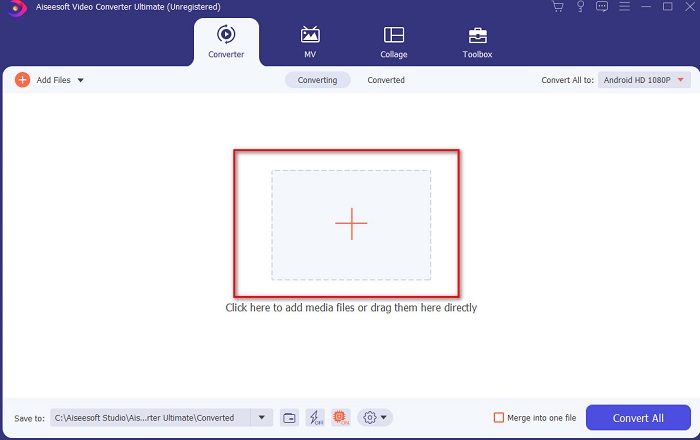
Bước 3. Trên giao diện, nhấp vào nút thả xuống cho Phụ đề và bấm vào Thêm phụ đề. Chọn tệp phụ đề trên thư mục tệp và nhấp vào mở ra.
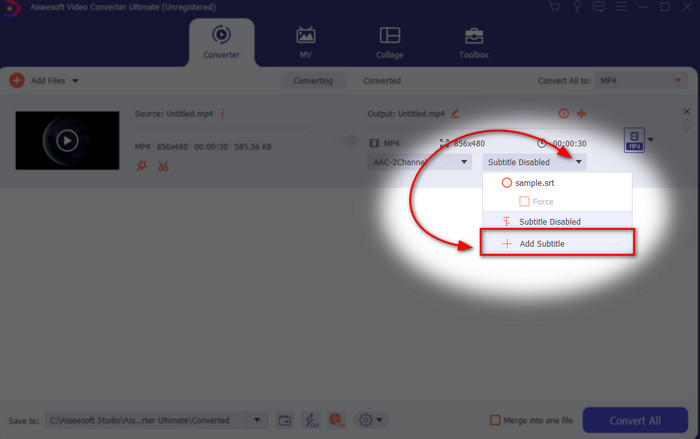
Bước 4. Sau khi bạn thêm phụ đề, bây giờ bạn có thể xuất nó bằng cách nhấp vào Chuyển đổi tất cả.
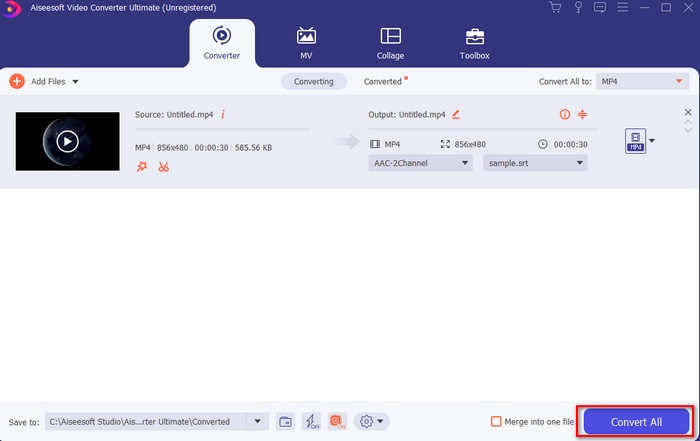
Bước 5. Trình khám phá tệp sẽ bật lên bên cạnh màn hình của bạn với tệp video có phụ đề trên đó. Nhấn vào tệp để xem và đọc phụ đề mà không bị chậm trễ.
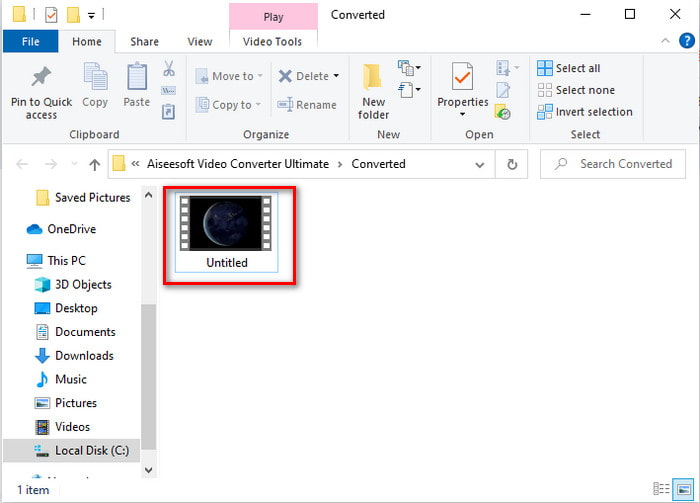
Có liên quan:
Cách cắt và ghép các bài hát trực tuyến
2. iMovie (Mac và iPhone)
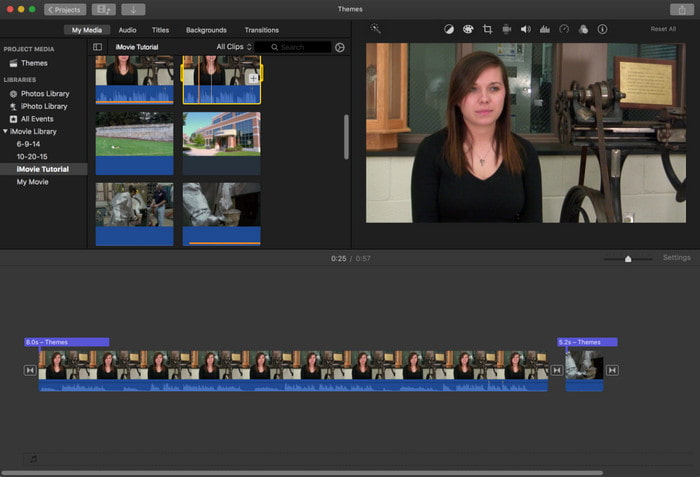
Một trong những công cụ tốt nhất mà Apple có thể cung cấp cho người dùng của họ, vì vậy việc thêm phụ đề vào video trên iMovie dễ dàng và miễn phí. Công cụ mặc định này là tốt nhất trong việc chỉnh sửa và hơn thế nữa trên Mac, vì vậy việc thêm phụ đề ở đây rất dễ dàng. Nhưng bạn không thể sử dụng định dạng phụ đề SRT và thêm nó vào video của mình vì định dạng này không được hỗ trợ bởi iMovie. Tuy nhiên, hiệu suất tổng thể của trình soạn thảo mặc định Mac này là rất tốt để được sử dụng bởi bất kỳ ai có ngân sách eo hẹp. Ngoài ra, công cụ này còn cung cấp một phiên bản cao cấp hỗ trợ rất nhiều tính năng chỉnh sửa mà bạn có thể sử dụng.
3. Adobe Premiere Pro (Windows và Mac)
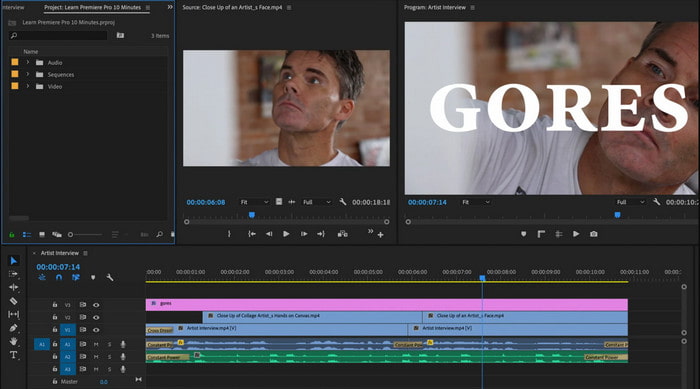
Adobe Premiere Pro cung cấp các tính năng chỉnh sửa tốt nhất được các chuyên gia trong ngành biên tập sử dụng. Ngoài ra, công cụ này có thể thêm định dạng phụ đề SRT không giống như trên iMovie mà bạn không thể. Hơn nữa, công cụ này hỗ trợ hầu hết các định dạng phụ đề mà bạn có thể sử dụng. Mặc dù công cụ này có vẻ hoàn hảo, nhưng cái giá của nó là rất lớn và nếu bạn chỉ muốn thêm phụ đề vào video trên Adobe Premiere Pro đây là một lựa chọn ổn nhưng không phải là tốt nhất. Đặc biệt nếu bạn đang có ngân sách eo hẹp và không muốn chi tiêu nhiều. Ngoài ra, nếu bạn là người mới bắt đầu, đây không phải là sự lựa chọn tốt nhất vì bạn sẽ cần nhiều thời gian để nghiên cứu nó trước.
4. Clideo (Trực tuyến)
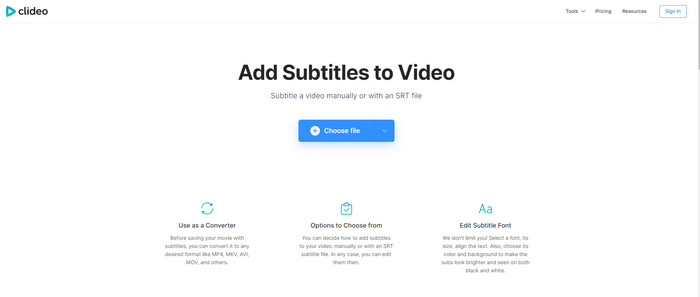
Video hỗ trợ các tính năng chỉnh sửa bạn có thể sử dụng miễn phí nếu có kết nối internet. Công cụ này có thể được sử dụng trên tất cả các thiết bị miễn là bạn có trình duyệt. Mặc dù công cụ này rất linh hoạt nhưng định dạng phụ đề mà nó hỗ trợ chỉ là .srt. Vì vậy, nếu phụ đề của bạn không ở định dạng SRT thì bạn phải làm thủ công ở đây, điều này hơi rắc rối cho bạn. Ngoài ra, quá trình thêm video ở đây sẽ phụ thuộc vào internet của bạn. Như đã nói, nếu bạn có mạng internet chậm thì bạn sẽ mất nhiều thời gian chờ đợi hơn là thêm phụ đề vào video trực tuyến.
Phần 2. Câu hỏi thường gặp về thêm phụ đề vào video
Các loại định dạng phụ đề khác nhau là gì?
Trên web, có rất nhiều định dạng phụ đề khác nhau nhưng định dạng được sử dụng phổ biến nhất mà bạn gặp là định dạng phụ đề SRT, WEBVTT và SBV. Bởi vì đây là những định dạng tốt nhất và linh hoạt mà bạn có thể sử dụng dễ dàng nhưng còn có SSA, TTML, DFXB, TXT và hơn thế nữa. Mặc dù chúng hoạt động tốt nhưng định dạng phụ đề đầu tiên được đề cập là định dạng tốt nhất bạn có thể sử dụng.
Sự khác biệt chính của Phụ đề là gì?
Mặc dù chúng sử dụng cùng một định dạng nhưng vẫn có sự khác biệt chính giữa chú thích và phụ đề. Thứ nhất, phụ đề được đưa vào video để dịch ngôn ngữ nói của diễn viên sang ngôn ngữ của người xem. Điều này thường được sử dụng nhất cho những người có thể nghe thấy âm thanh nhưng không thể hiểu họ đang nói gì. Trong khi chú thích được tạo ra để mô tả những gì đang xảy ra và thông qua văn bản như hiệu ứng âm thanh. Chúng được tạo ra cho những người có thể xem video nhưng không thể nghe rõ âm thanh hoặc bị điếc.
Lồng tiếng so với phụ; Cái nào tốt hơn?
Một số người xem khác thích Lồng tiếng hơn phụ trong khi những người khác thì ngược lại. Mặc dù chúng là một cách hiệu quả để dịch phương tiện tốt hơn đến khán giả. Lồng tiếng và phụ đề có rất nhiều điểm khác biệt, chẳng hạn như phụ đề là phiên bản dịch của âm thanh và chuyển thành văn bản trên video. Mặc dù lồng tiếng được sử dụng bởi những người xem khó đọc. Vì vậy, thay vì đọc bối cảnh, họ sử dụng lồng tiếng để tập trung tốt hơn vào những gì họ đang xem. Vì vậy, tùy thuộc vào bạn mà bạn muốn sử dụng, nếu bạn có thể quản lý để đọc trong khi xem người đăng ký là tốt nhất nhưng nếu bạn muốn tập trung laser vào chính video thì hãy sử dụng lồng tiếng ..
Phần kết luận
Cuối cùng, bây giờ chúng ta đã hiểu và học cách thêm vĩnh viễn các tệp phụ đề vào video của bạn. Khi chúng tôi làm cho việc tìm kiếm của bạn dễ dàng hơn và đưa ra các giải pháp khác nhau để bạn sử dụng. Tuy nhiên, không thể phủ nhận rằng Chuyển đổi video Ultimate là sự lựa chọn tốt nhất trong danh sách. Bởi vì nó hỗ trợ tất cả các định dạng phụ đề để bạn sử dụng. Vì vậy, thay vì một số tiền khổng lồ vào công cụ khác có chức năng tương đương hoặc thậm chí tốt hơn công cụ kia. Vậy tại sao bạn không tiếp thu nó trước và thử nó cho chính mình? Để biết những gì chúng tôi đang nói về.



 Chuyển đổi video Ultimate
Chuyển đổi video Ultimate Trình ghi màn hình
Trình ghi màn hình


